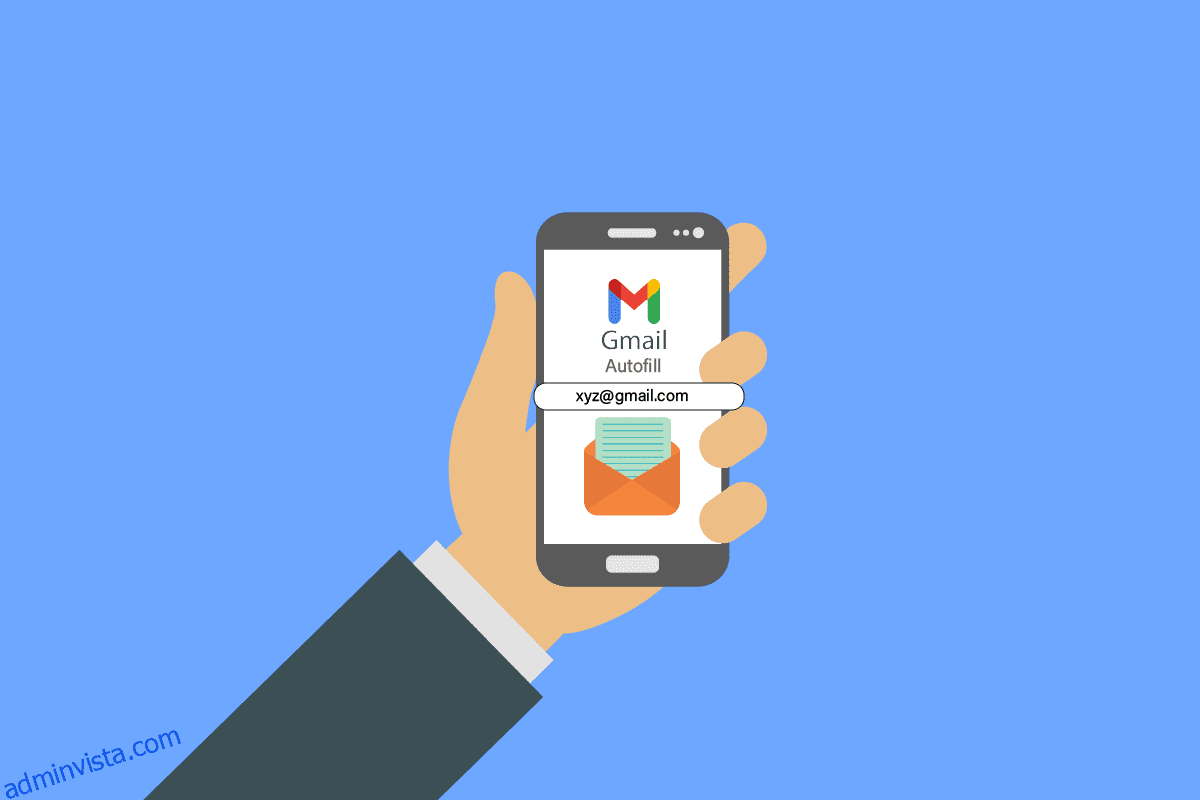Gmail använder sin algoritm för att markera e-postmeddelanden som skräppost och viktigt. Du kan schemalägga dina e-postmeddelanden eller skicka dem direkt och bifoga dina dokument, bilder, ljudfiler, videofiler eller någon annan fil. På liknande sätt kan Gmail hjälpa dig att skriva din e-post genom dess förmåga att autoslutföra text och kan hjälpa dig att svara på e-postmeddelanden. När du skickar ett e-postmeddelande kommer Gmail automatiskt att föreslå ett gäng relaterade e-postadresser baserat på dina kontakter och tidigare e-postmeddelanden. Men tycker du att funktionen för autofyllning av e-post är irriterande, eller gillar du den inte? Den här artikeln guidar dig om hur du tar bort e-postadresser från Gmail autofyll på Android och tar bort e-postförslag från Gmail-appen. Det hjälper dig också att veta hur du tar bort ett e-postkonto från Google och tar bort en Gmail-adress från din iPhone.
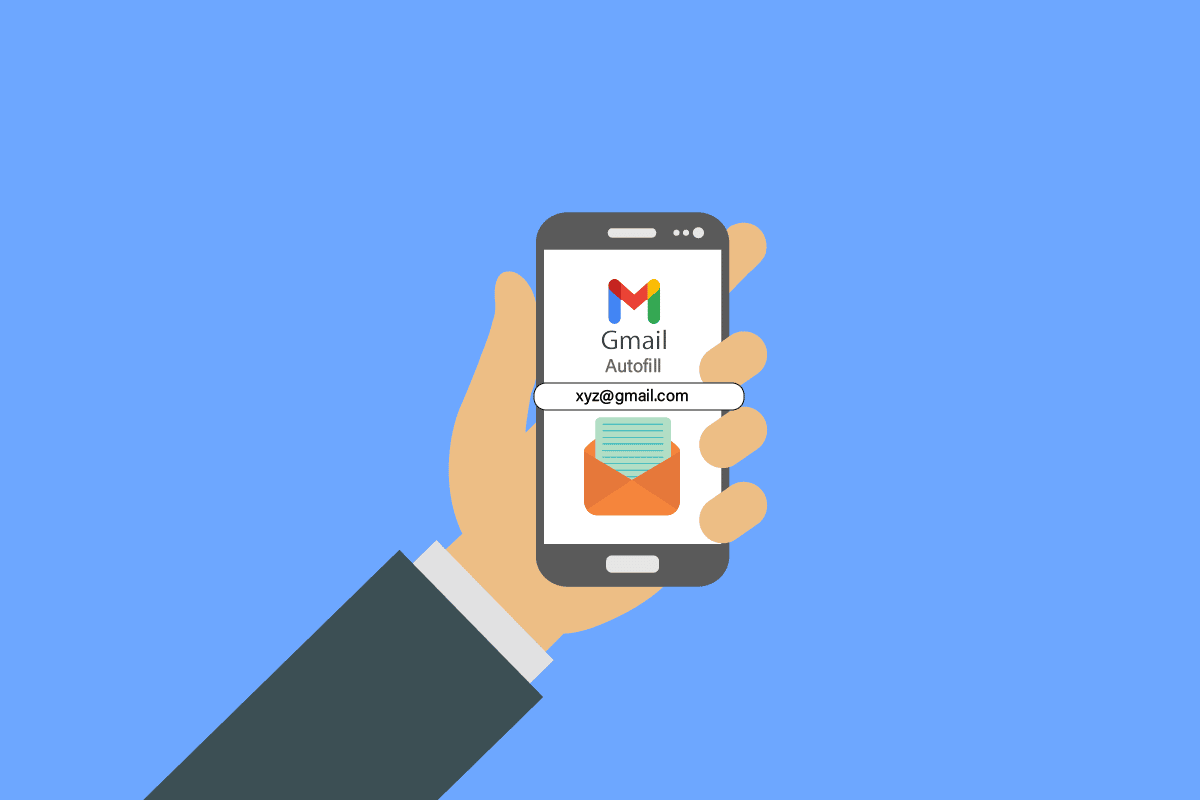
Innehållsförteckning
Hur man tar bort e-postadresser från Gmail Autofyll på Android
Gmail, en gratis e-posttjänst från Google, har mer än en miljard användare över hela världen. Förmodligen har varje smartphoneanvändare angett Gmail som sin standard e-posttjänst och använder den nästan dagligen. Du kan enkelt organisera alla dina e-postmeddelanden på Gmail genom att använda Gmails mobilapp på Android eller iOS eller din webbläsare. Fortsätt nu att läsa för att lära dig hur du tar bort e-postadresser från Gmail autofyll på Android.
Obs: Eftersom smartphones inte har samma inställningsalternativ, varierar de från tillverkare till tillverkare. Se därför till att inställningarna är korrekta innan du ändrar några. Stegen nedan utförs på Realme Narzo 10.
Hur tar du bort ett e-postkonto från Google?
För att ta bort ett e-postkonto från Google, läs vår guide om hur du tar bort ett Google-konto från din Android-enhet och implementerar detsamma.
Hur tar du bort en e-postadress från Autofyll på Gmail?
Följ dessa steg för att ta bort en e-postadress från autofyll i Gmail:
1. Besök Googles kontaktsida i en webbläsare.
2. Klicka på Andra kontakter från den vänstra rutan.
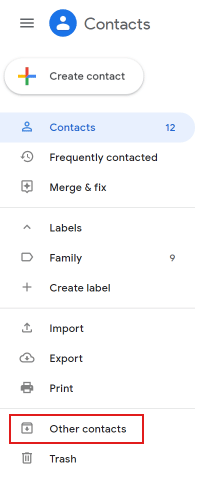
3. Håll muspekaren över e-postadressen du vill ta bort och markera kryssrutan.
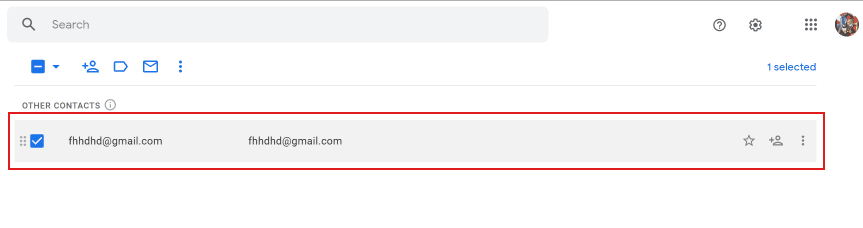
4. Klicka på den tre-prickade ikonen från toppen, som visas nedan.
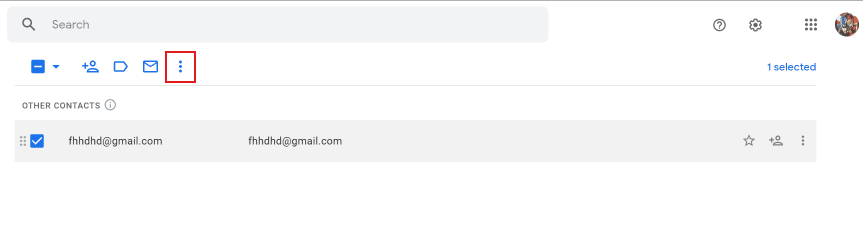
5. Klicka på Ta bort.
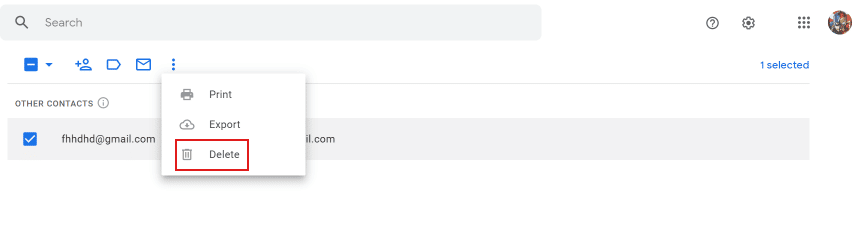
6. Från popup-menyn, klicka på Flytta till papperskorgen för att bekräfta din radering.
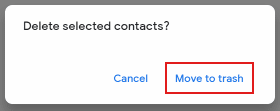
Hur tar du bort e-postförslag från Gmail-appen?
Du kan inte ta bort e-postförslag från Gmail-appen på din telefon. Du måste göra det via webbläsaren genom att logga in på ditt Gmail-konto från Googles kontaktsida. Följ stegen som nämns ovan för att göra det framgångsrikt i din stationära eller bärbara webbläsare.
Hur tar man bort e-postadresser från Gmail Autofyll på Android?
För att ta bort e-postadresser från Gmail autofyll på Android, följ dessa steg om hur du tar bort e-postadresser från Gmail autofyll på Android:
1. Öppna Inställningar på din Android-telefon.
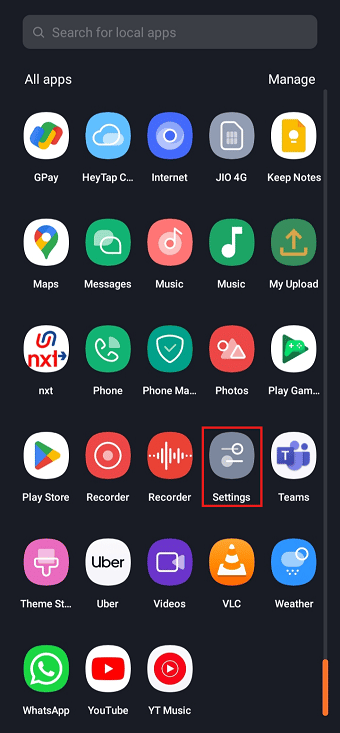
2. Scrolla ner och tryck på Google.
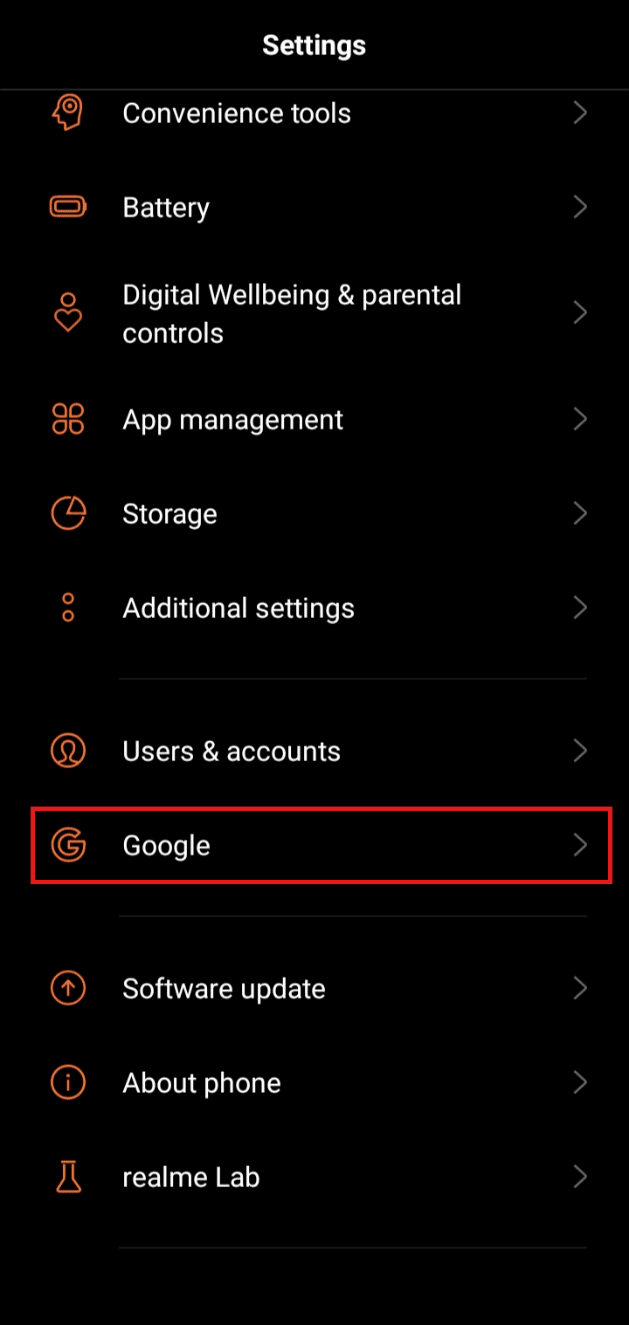
3. Klicka på Hantera ditt Google-konto.
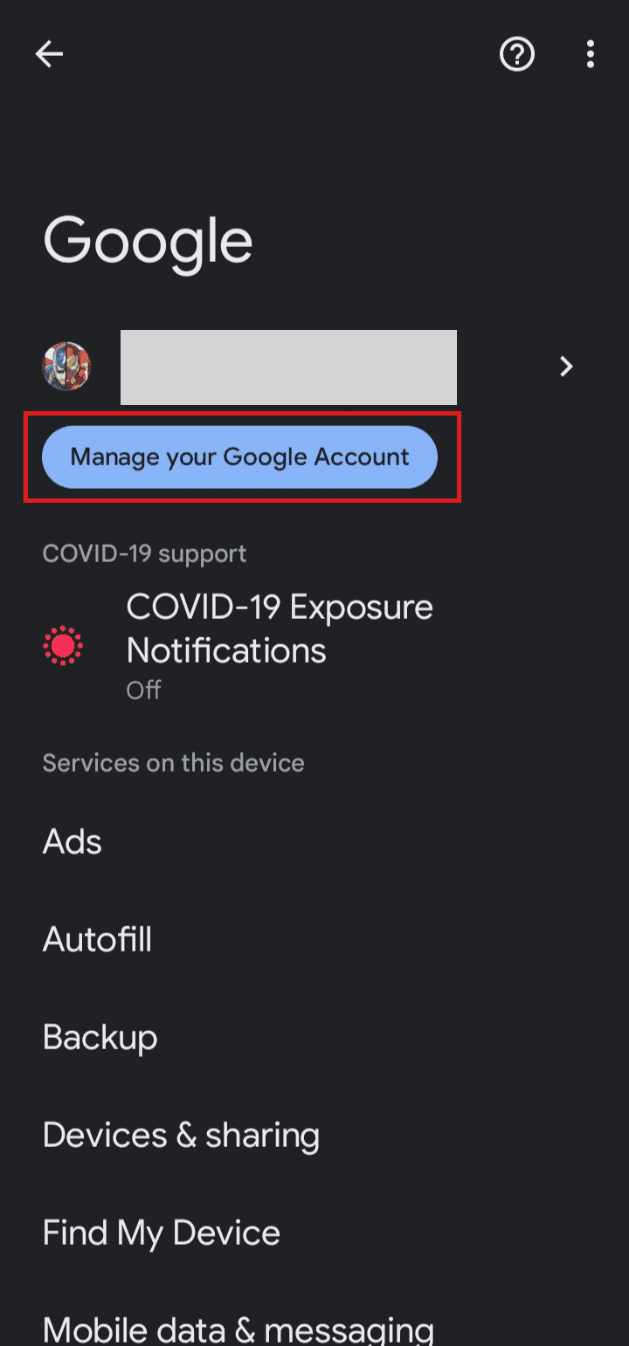
4. Klicka på fliken Personer och delning.
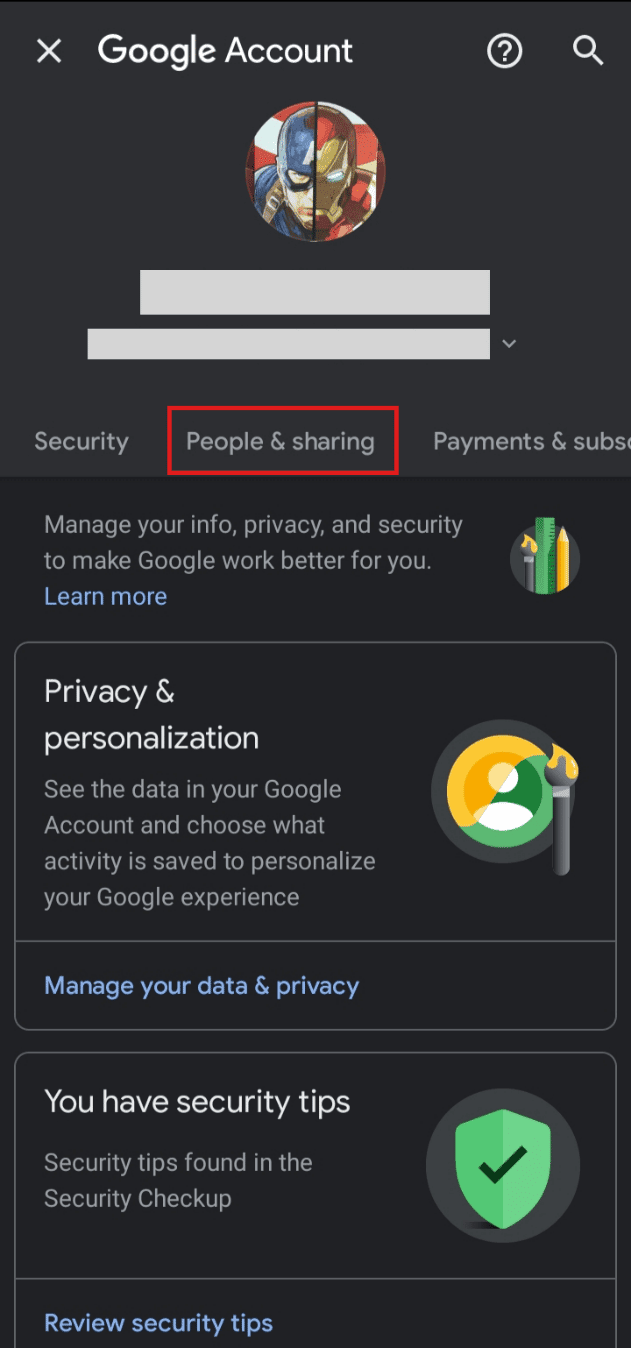
5. Klicka på Kontakter, som visas nedan.
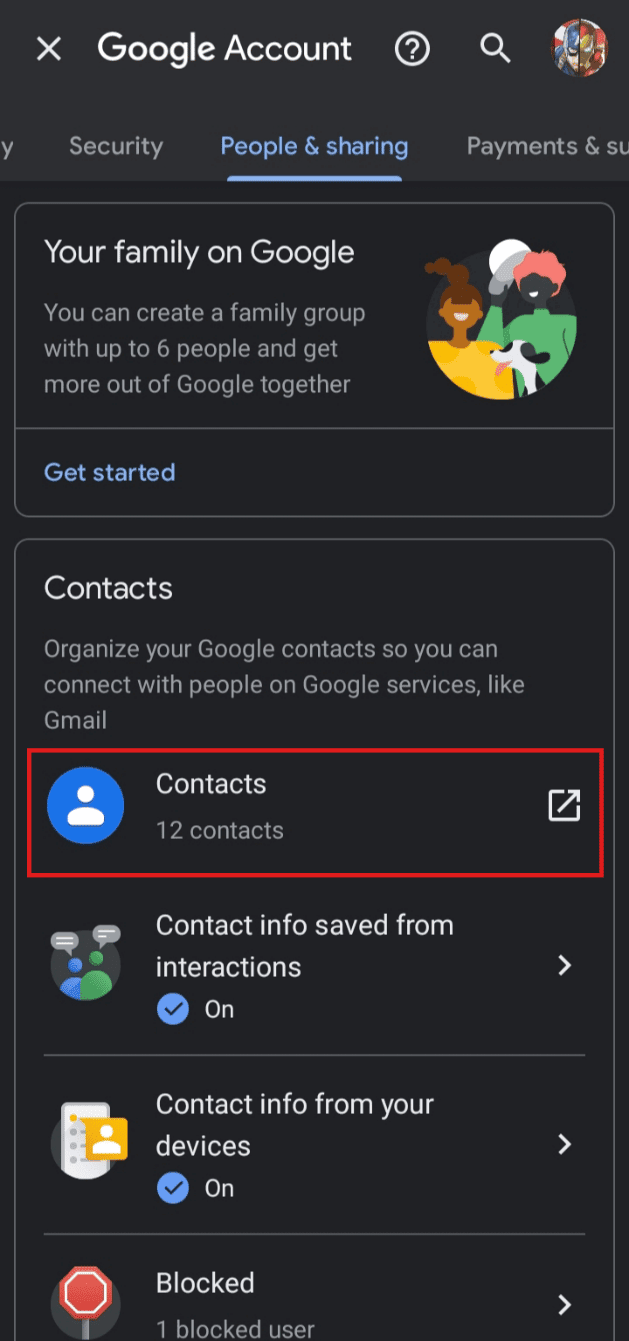
6. Klicka på hamburgerikonen uppe till vänster på skärmen.
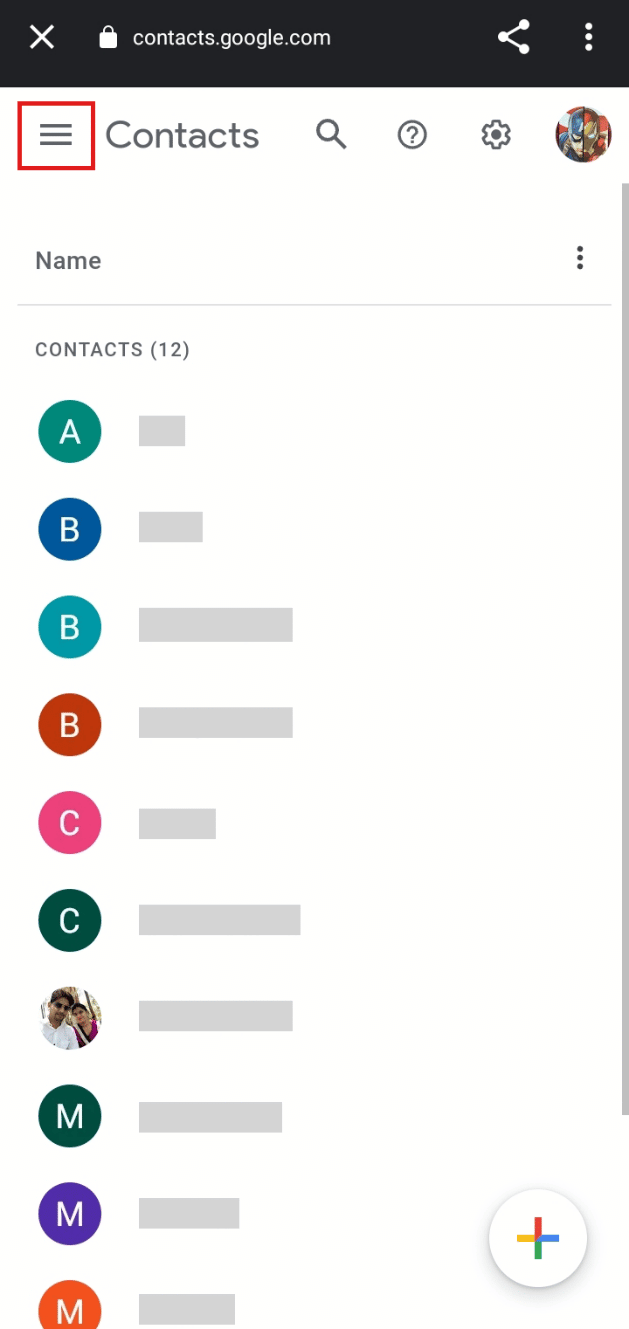
7. Klicka på Andra kontakter.
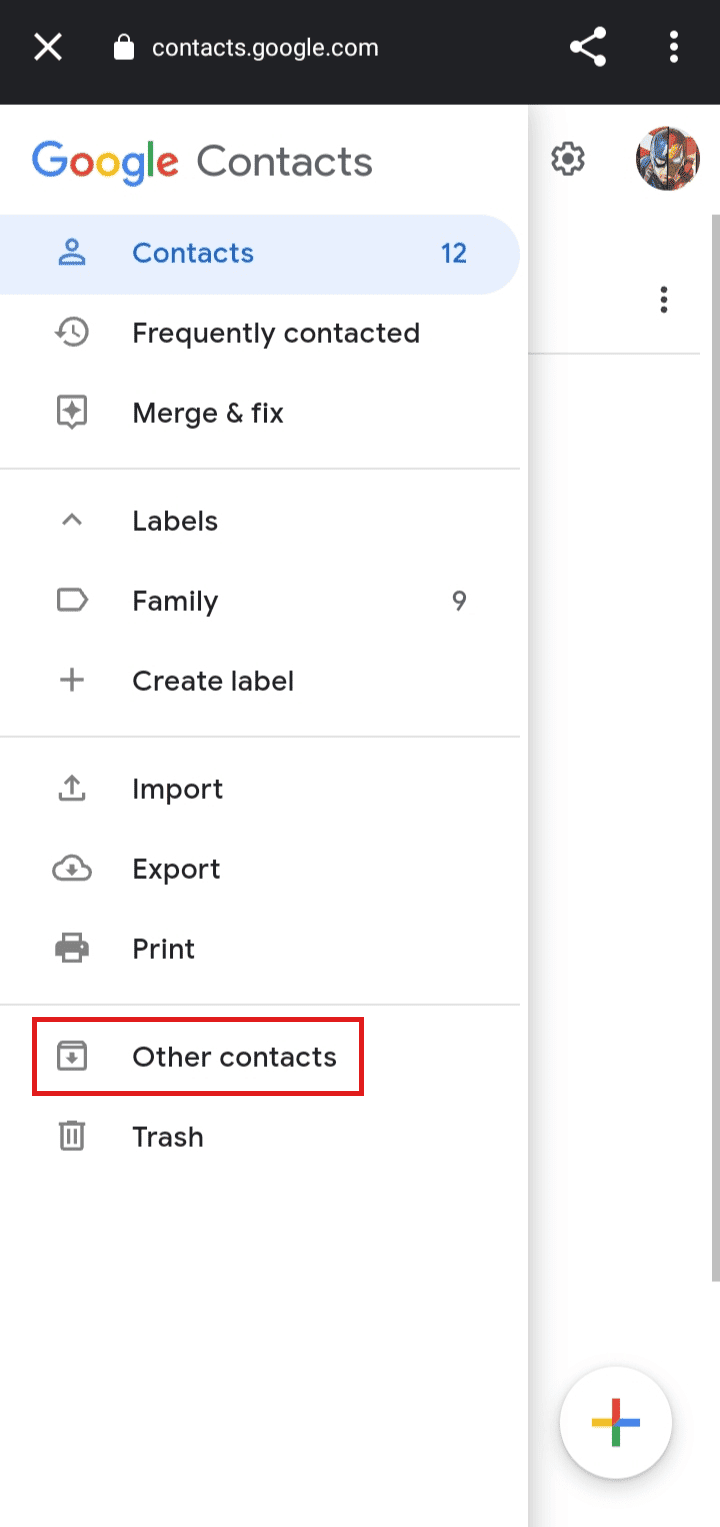
8. För att välja e-postadresserna för radering, tryck på profilikonen för det önskade e-postmeddelandet.
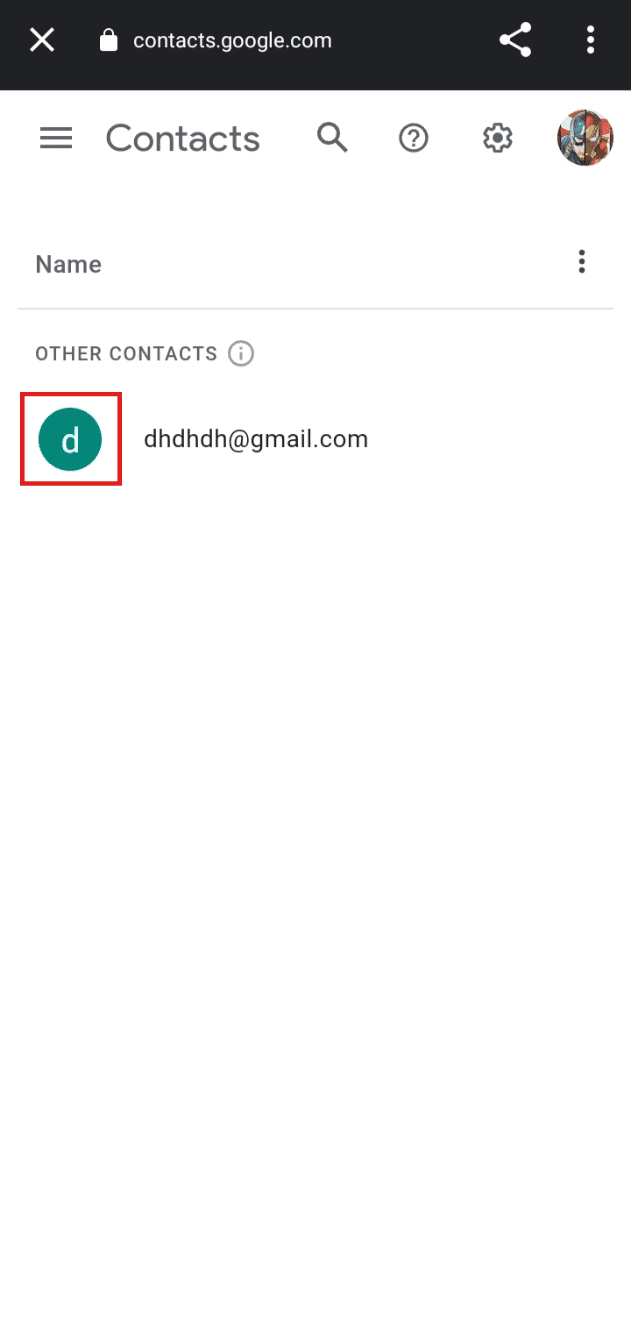
9. Klicka på den treprickade ikonen från toppen.
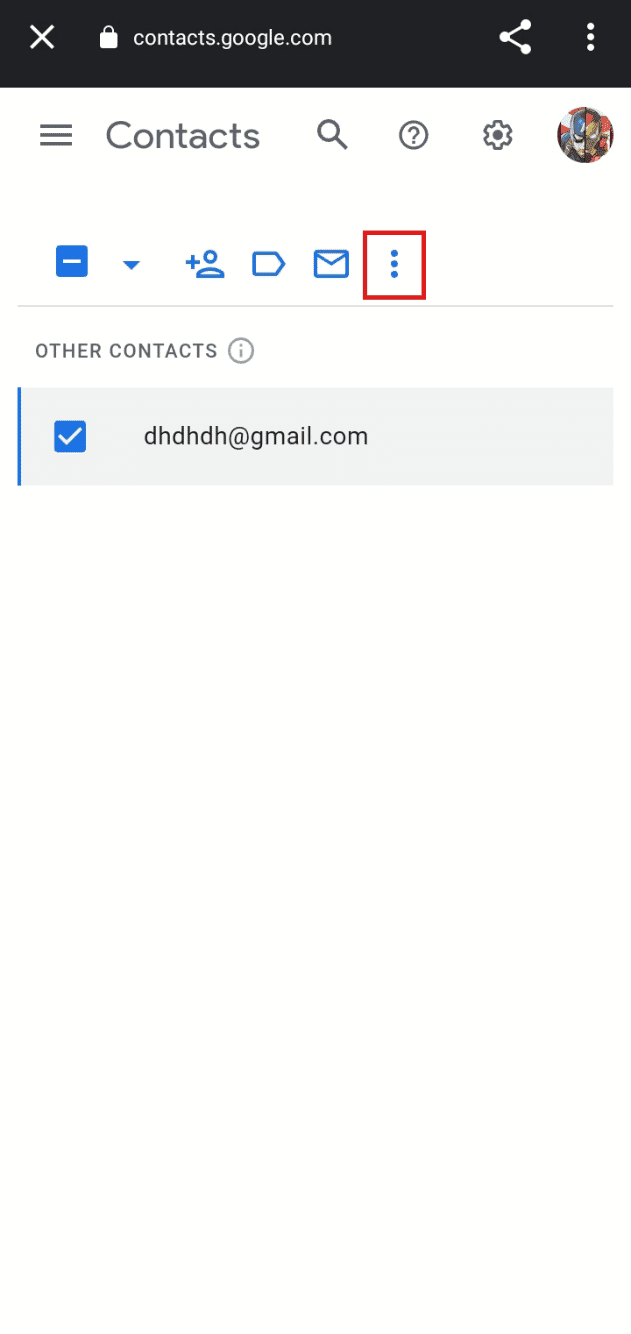
10. Klicka på Ta bort.
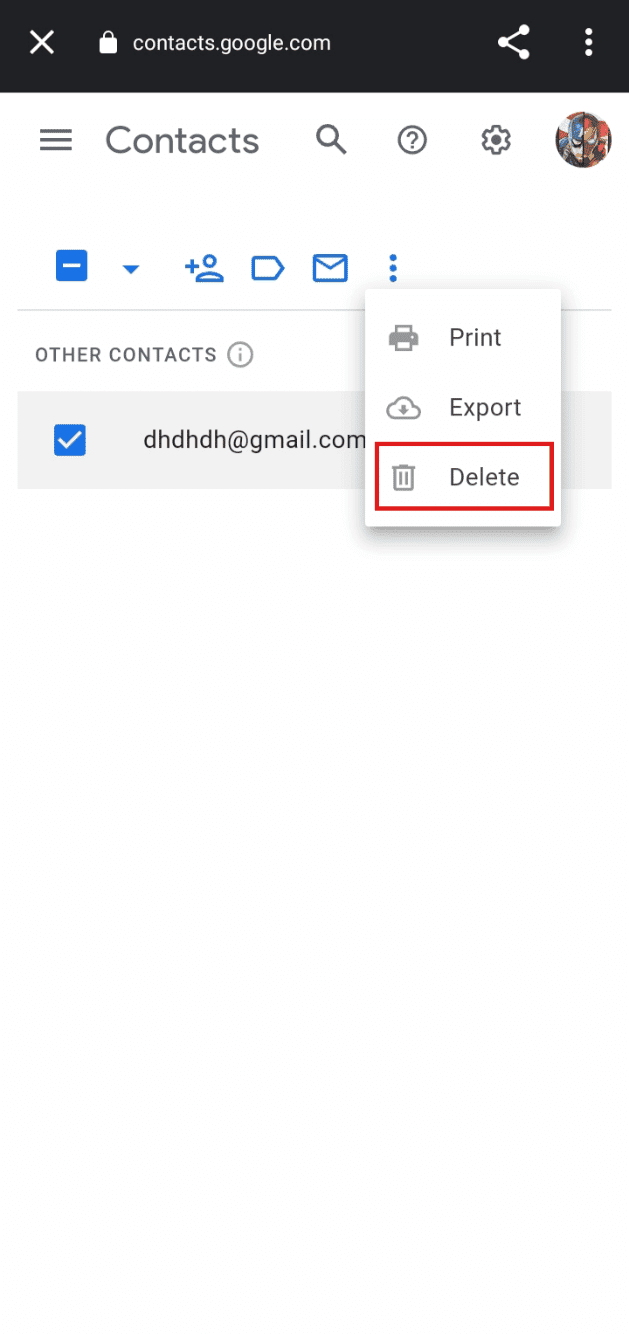
11. Klicka på Flytta till papperskorgen för att bekräfta raderingen av e-postadresser.
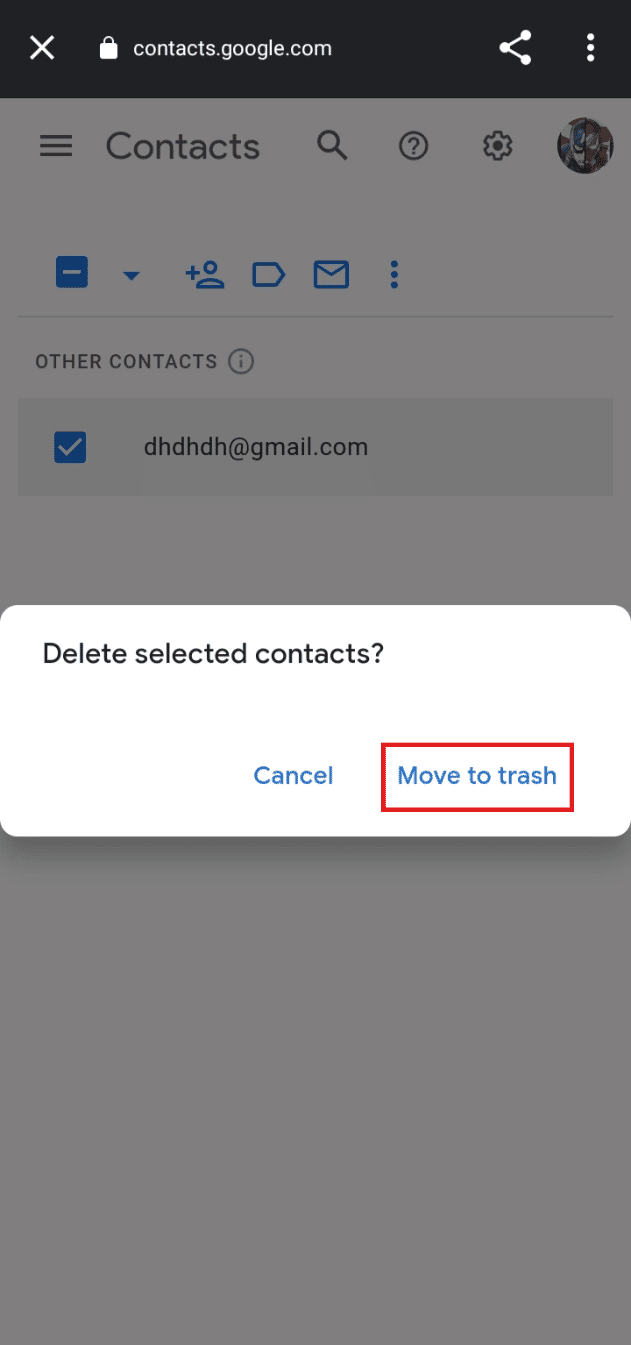
Det här är proceduren för hur man tar bort e-postadresser från Gmail autofyll på Android.
Hur tar du bort en Gmail-adress från din iPhone?
För att ta bort en Gmail-adress från din iPhone, följ dessa steg:
1. Öppna appen Inställningar på din iPhone.
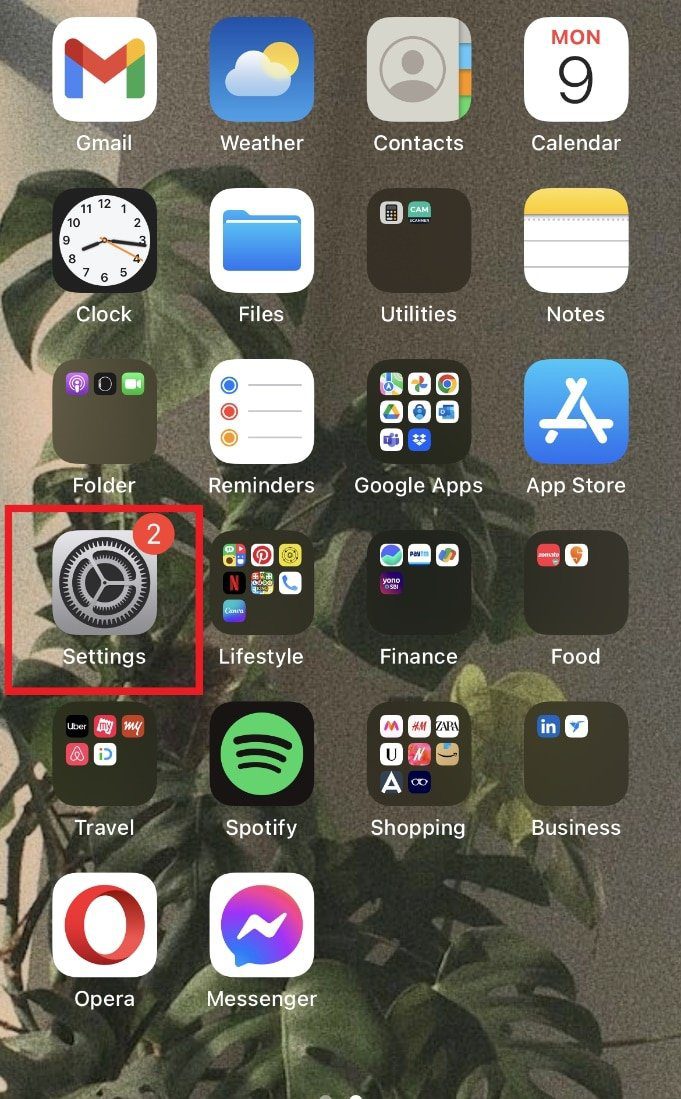
2. Klicka på Lösenord och konton.
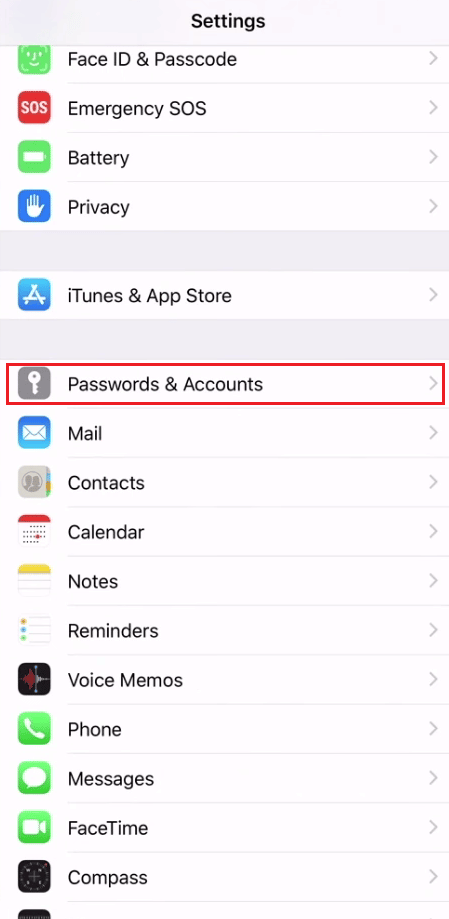
3. Från kontolistan, tryck på önskat Gmail-konto.
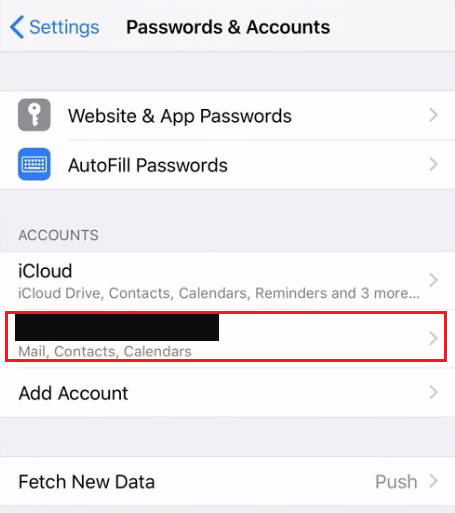
4. Klicka på Ta bort konto.
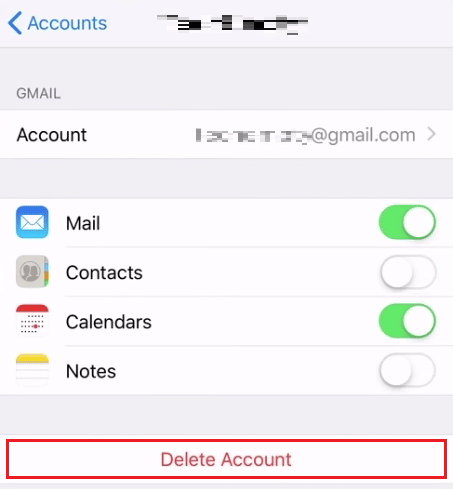
5. Klicka på Ta bort från min iPhone för att bekräfta raderingen.
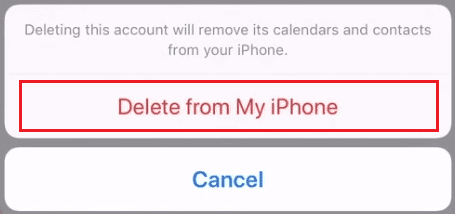
Hur tar du bort en felaktig e-postadress i Autofyll?
Följ dessa steg för att ta bort en felaktig e-postadress i autofyll:
1. Starta webbläsaren Chrome och klicka på den treprickade ikonen uppe till höger på skärmen.
2. Klicka sedan på Inställningar.
3. Klicka på Autofyll i den vänstra rutan.
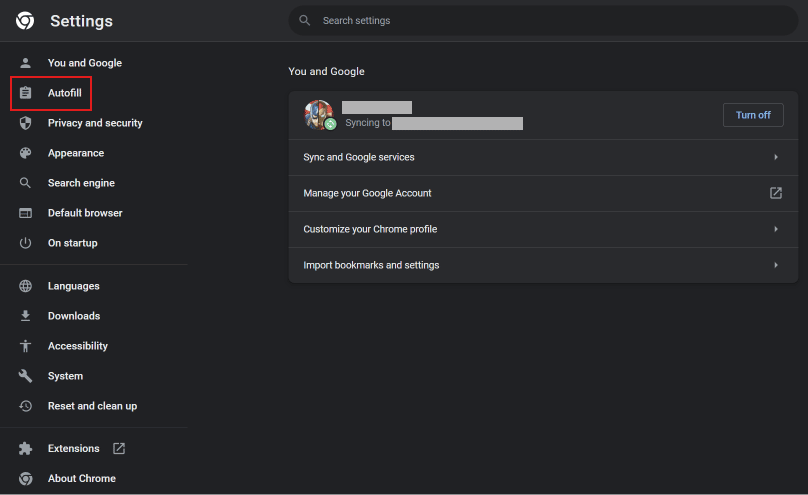
4. Klicka på Lösenordshanteraren.
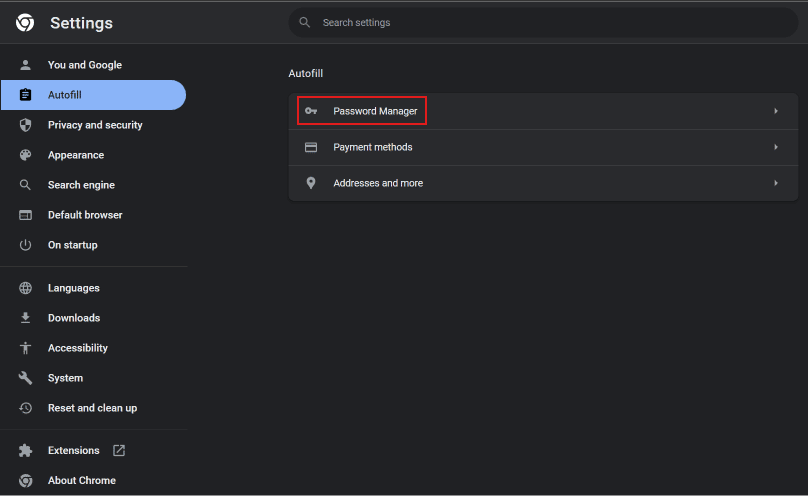
5. Leta reda på den felaktiga e-postadressen du vill ta bort och klicka på den treprickade ikonen bredvid den.
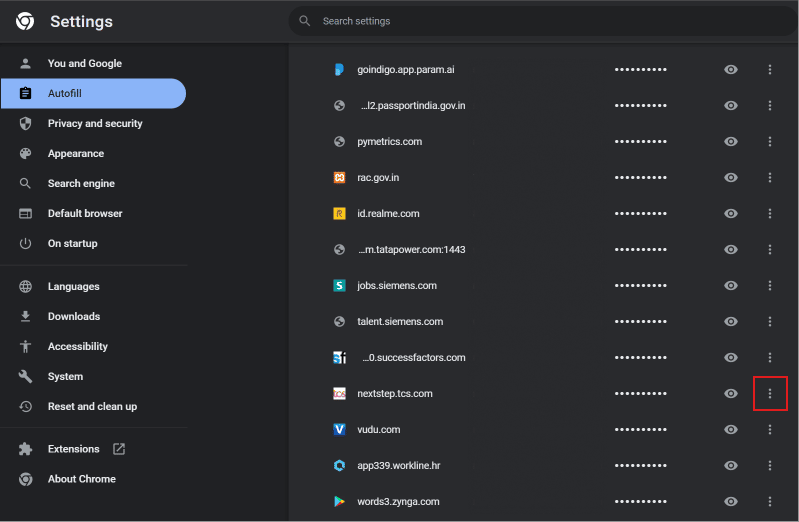
6. Klicka på Ta bort.
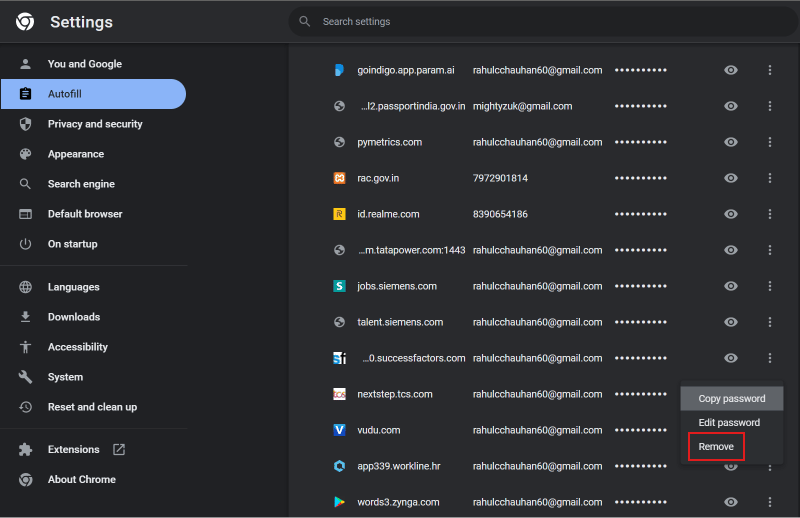
Hur tar du bort oönskade e-postadresser?
Du kan ta bort oönskade e-postadresser från autofyllningen genom att följa de ovan nämnda stegen.
Hur tar du bort gammal adress från autofyll?
Följ dessa steg för att ta bort gammal adress från autofyll:
1. Öppna webbläsaren Chrome och klicka på den treprickade ikonen.
2. Klicka på Inställningar > Autofyll > Lösenordshanteraren.
3. Klicka på den tre-prickade ikonen bredvid den felaktiga e-postadressen.
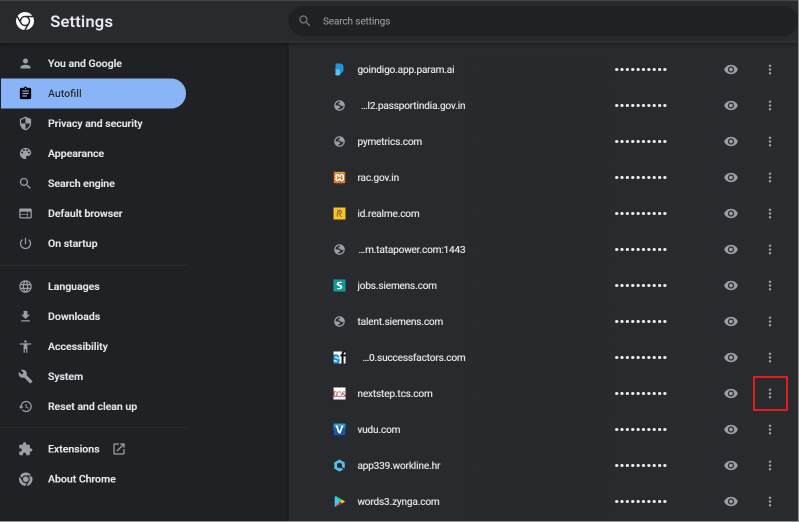
4. Klicka på Ta bort.
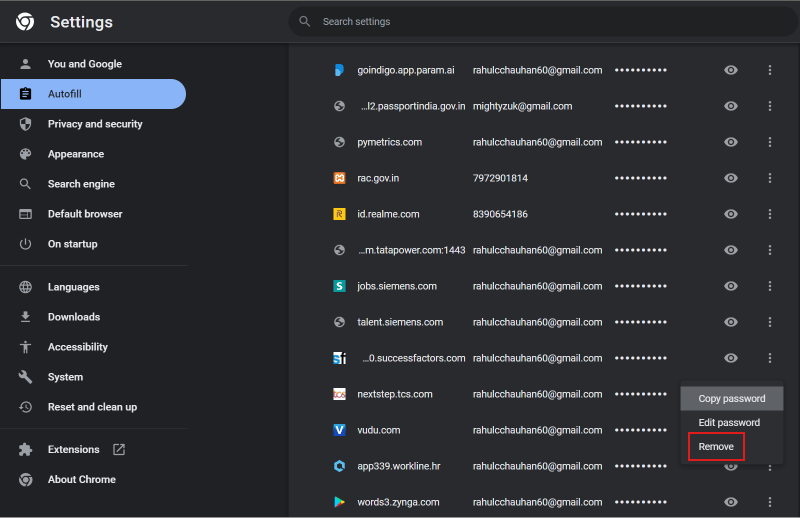
Hur förhindrar du att gamla e-postadresser visas automatiskt i fältet i e-postappen?
Följ dessa steg för att förhindra att gamla e-postadresser visas automatiskt i fältet i e-postappen:
1. Öppna Post app på din iPhone.
2. Klicka på ikonen för att skriva e-post.
3. Börja skriva in e-postadressen. Från e-postförslagen nedan, tryck på infoikonen bredvid e-postadressen du vill ta bort.
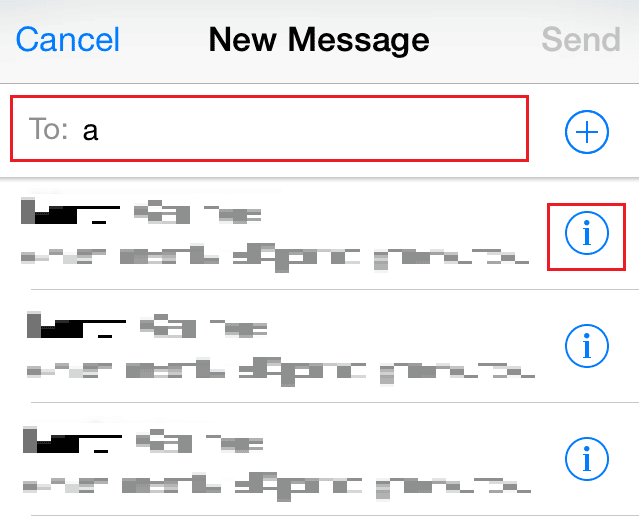
4. Tryck på Ta bort från senaste för att förhindra att e-postmeddelandet visas igen.
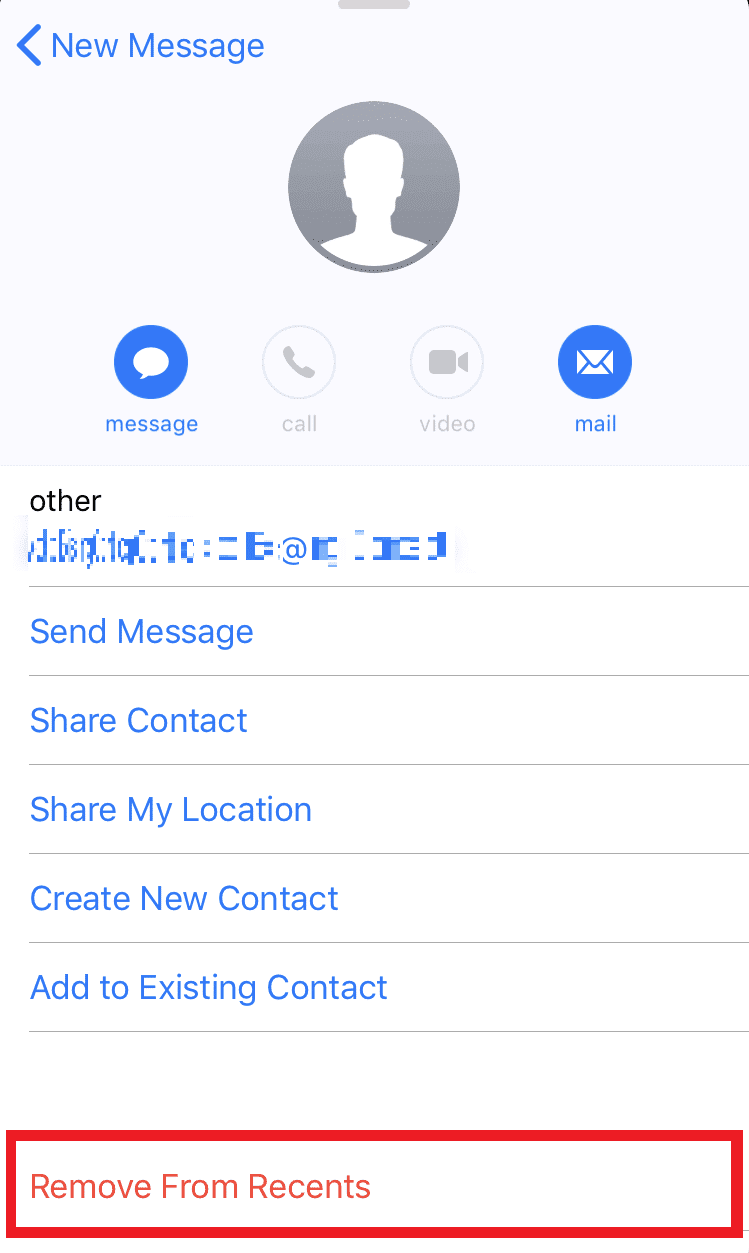
Hur kan du stoppa Mail från att automatiskt lägga till e-postadresser till kontakter?
För att stoppa e-post från att automatiskt lägga till e-postadresser till kontakter, följ stegen nedan:
1. Besök Gmail-sida i en webbläsare.
2. Klicka på kugghjulsikonen för inställningar.
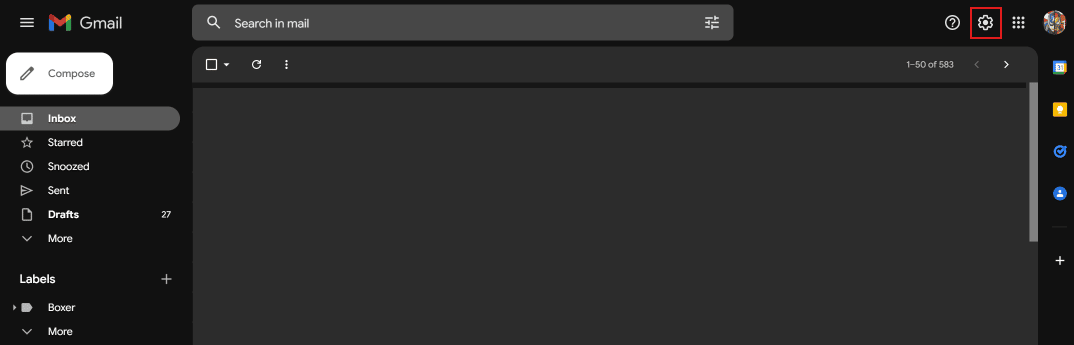
3. Klicka på Se alla inställningar.
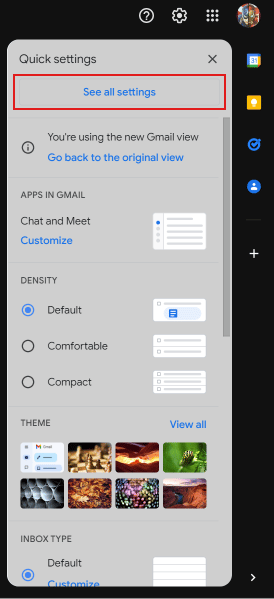
4. Scrolla ned och klicka på Jag lägger till kontakter själv bredvid alternativet Skapa kontakter för autoslutförande:.
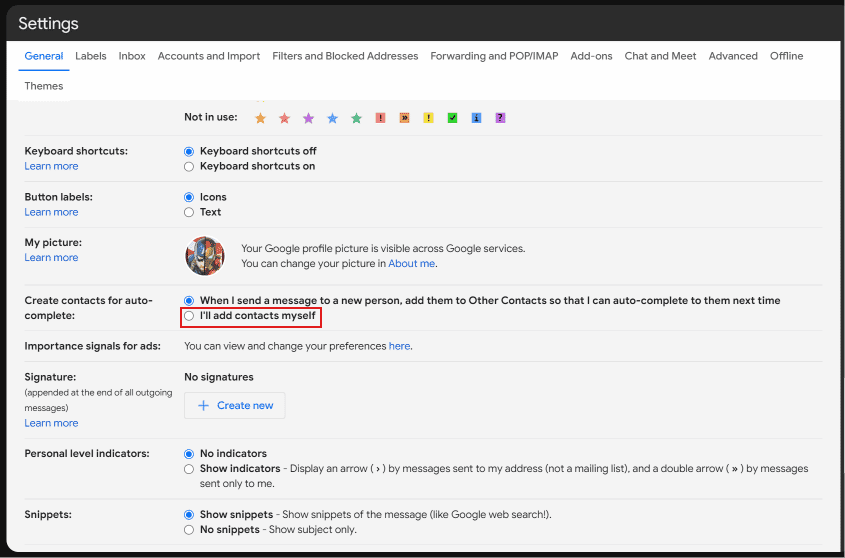
5. Klicka på Spara ändringar.
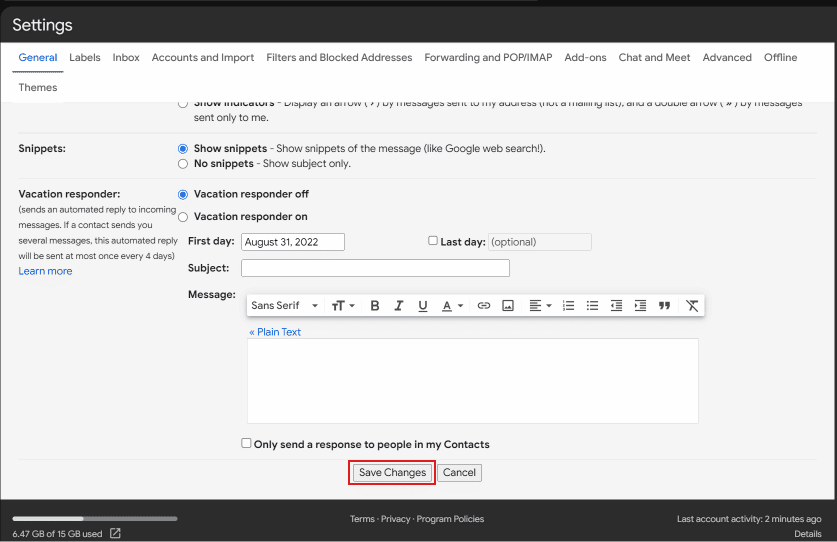
***
Vi hoppas att den här artikeln har hjälpt dig att veta hur du tar bort e-postadresser från Gmail autofyll på Android. Kontakta oss gärna med dina frågor och förslag via kommentarsfältet nedan. Låt oss också veta vilket ämne du vill lära dig om i vår nästa artikel.